15+ Hakkında Bilmediğiniz WordPress Özellikleri
Yayınlanan: 2022-02-09WordPress, komuta üzerine olağanüstü web siteleri oluşturmak için her gün milyonlarca insan tarafından kullanılan, dünya çapındaki en güçlü içerik yönetim sistemidir. Herkesin fikirlerini harika bir şekilde sunmak için kullanabileceği, özelliklerle dolu, sürekli gelişen bir platformdur.
Ancak, bu özelliklerin birçoğu, sağlam kullanım durumlarına rağmen çoğu kullanıcı tarafından tamamen bilinmemektedir. Bu makalede, yaratıcı çıktınızı en üst düzeye çıkarmak için WordPress'te en yaygın olarak gözden kaçan bazı özellikleri ele alacağız.
Başlayalım!
1. Yeniden Kullanılabilir Gutenberg Blokları
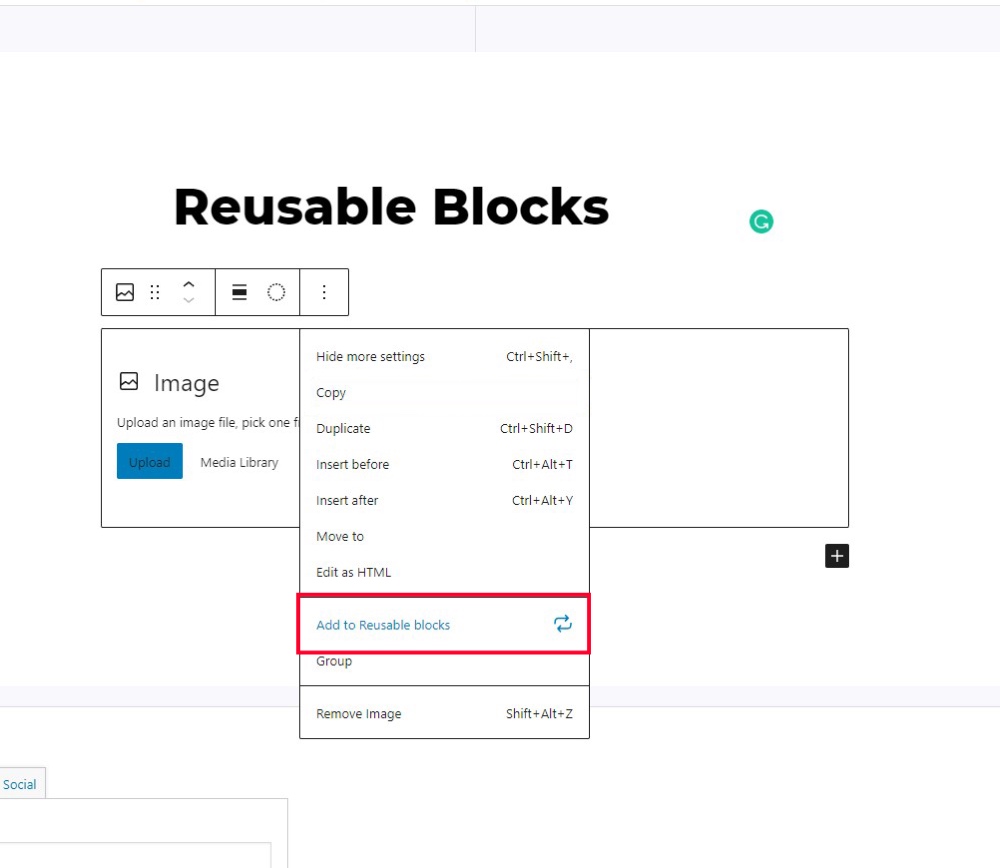
Yeniden kullanılabilir bir blok, belirli bir bloğu veya blok grubunu kaydetmenize olanak tanır, böylece bunları sitenizde başka bir yerde kullanabilirsiniz. Aynı içeriği aynı bloğa veya blok grubuna sık sık eklerseniz, size zaman kazandırmak için mükemmel bir araçtır.
Aynı içeriği tekrar tekrar oluşturmaktan kaçınmak istiyorsanız, aşağıdaki adımları izleyerek yeniden kullanılabilir bir bloğa dönüştürebilirsiniz:
- Bir blok seçin
- Araç çubuğunda, üç noktayı tıklayın
- Yeniden Kullanılabilir Bloklara Ekle'ye tıklayın
- Yeni bloğunuzu adlandırın
- Yayınla'yı seçin, ardından Kaydet'i tıklayın.
2. Yapıştırarak Köprü Ekle
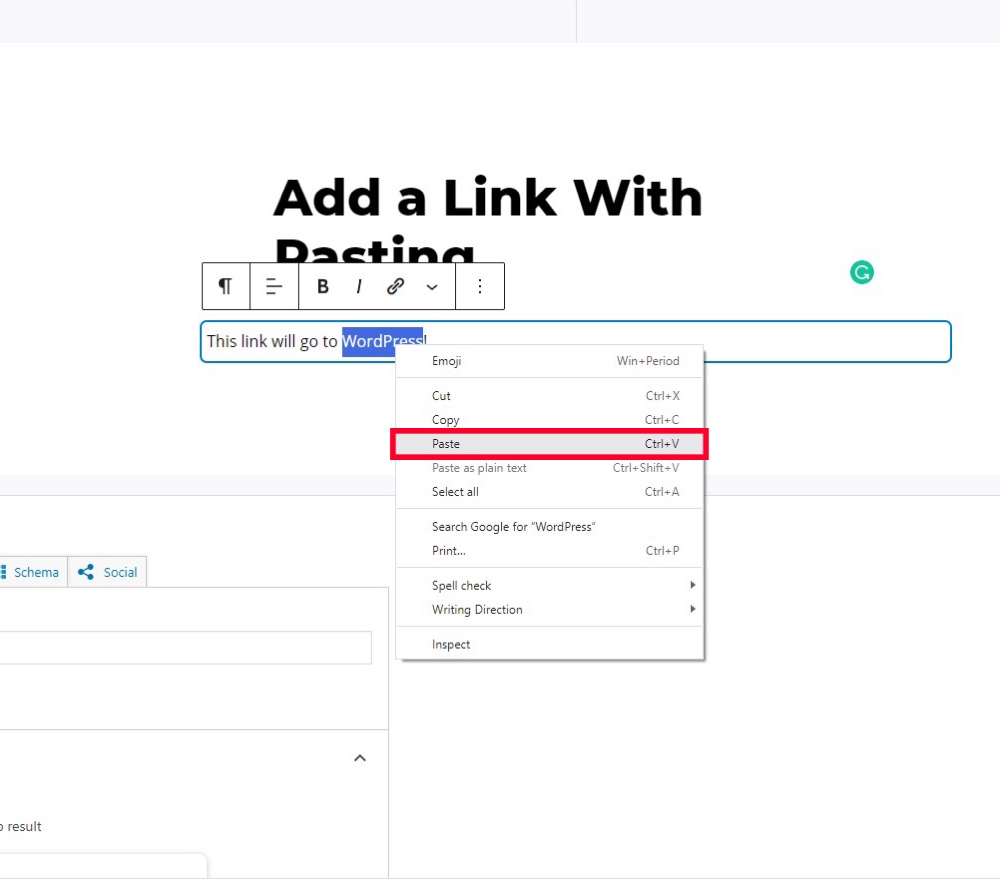
Bir metin içindeki bağlantıları manuel olarak oluşturmak can sıkıcı olabilir, ancak WordPress süreci kolaylaştırdı. Bunu, panonuza bir bağlantı kopyalayarak, bağlantı oluşturmak istediğiniz metni seçerek ve ardından URL'yi metne yapıştırarak yapabilirsiniz.
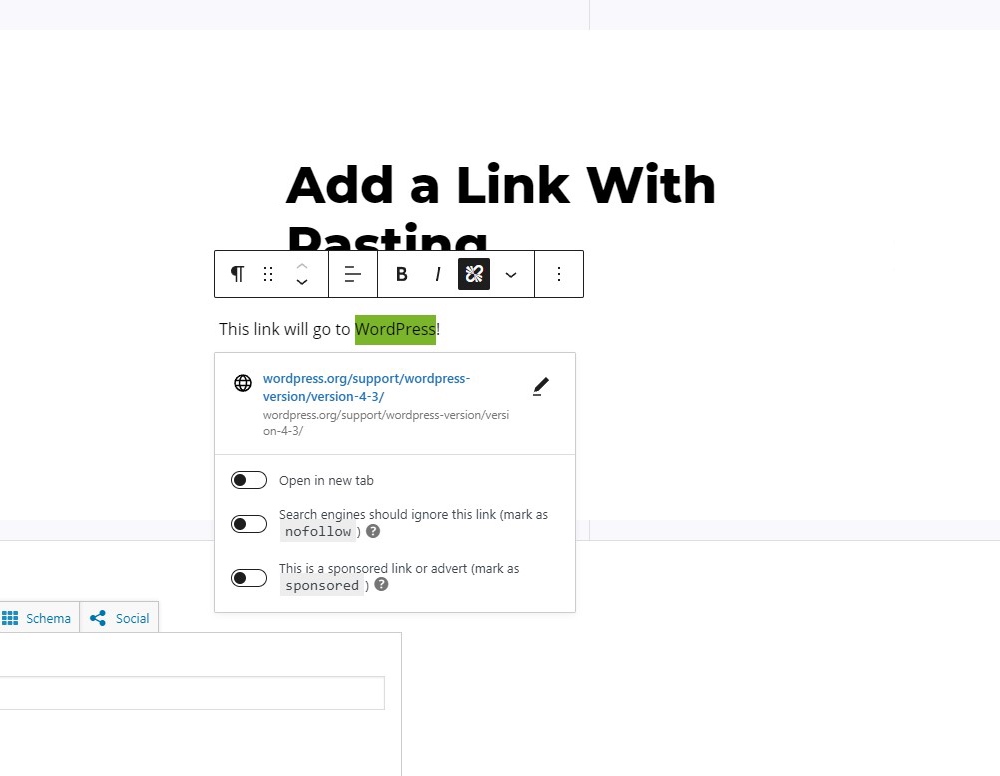
Yukarıdaki ekran görüntüsünden de görebileceğiniz gibi, WordPress bağlantıyı başarıyla yerleştirdi. Bundan sonra görünecek menüden daha fazla düzenleyebilirsiniz.
3. Gönderi Planlama
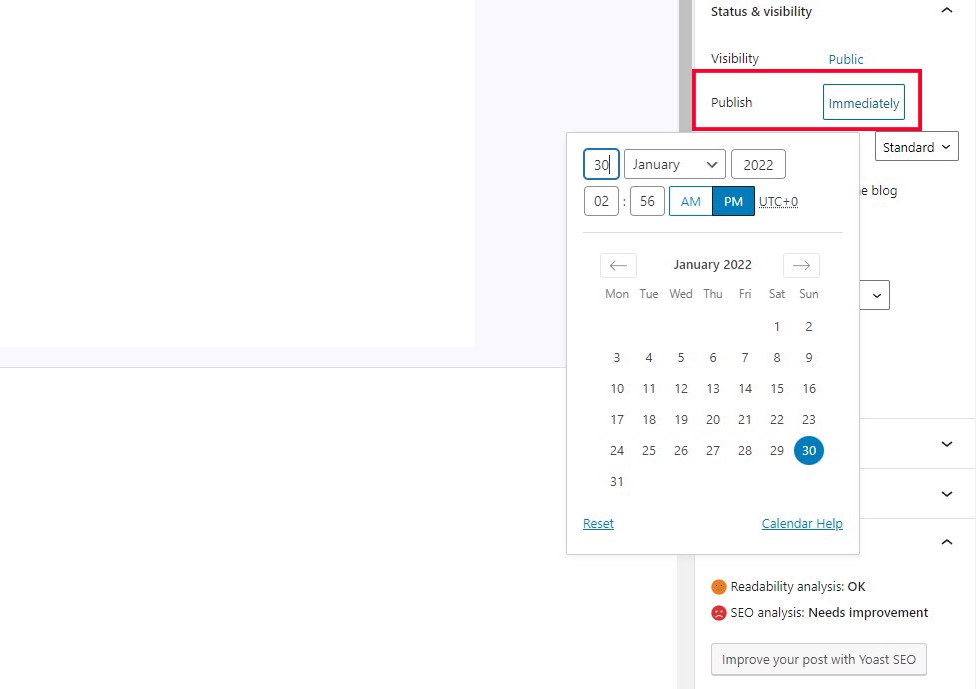
Belirli bir gönderiyi hemen değil, belirli bir tarihte yayınlanacak şekilde planlamak genellikle daha iyidir. Neyse ki, WordPress gönderi planlamayı destekler ve gönderinizin web sitenize canlı olarak aktarılması için belirli bir tarih ve saat belirlemenize olanak tanır.
Bunu yapmak için, gönderi ayarları altındaki durum ve görünürlüğe gidin ve tarih ve saati istediğiniz gibi değiştirebileceğiniz yayınla sekmesini bulun.
4. Sosyal Medya İçeriğini Yerleştirin
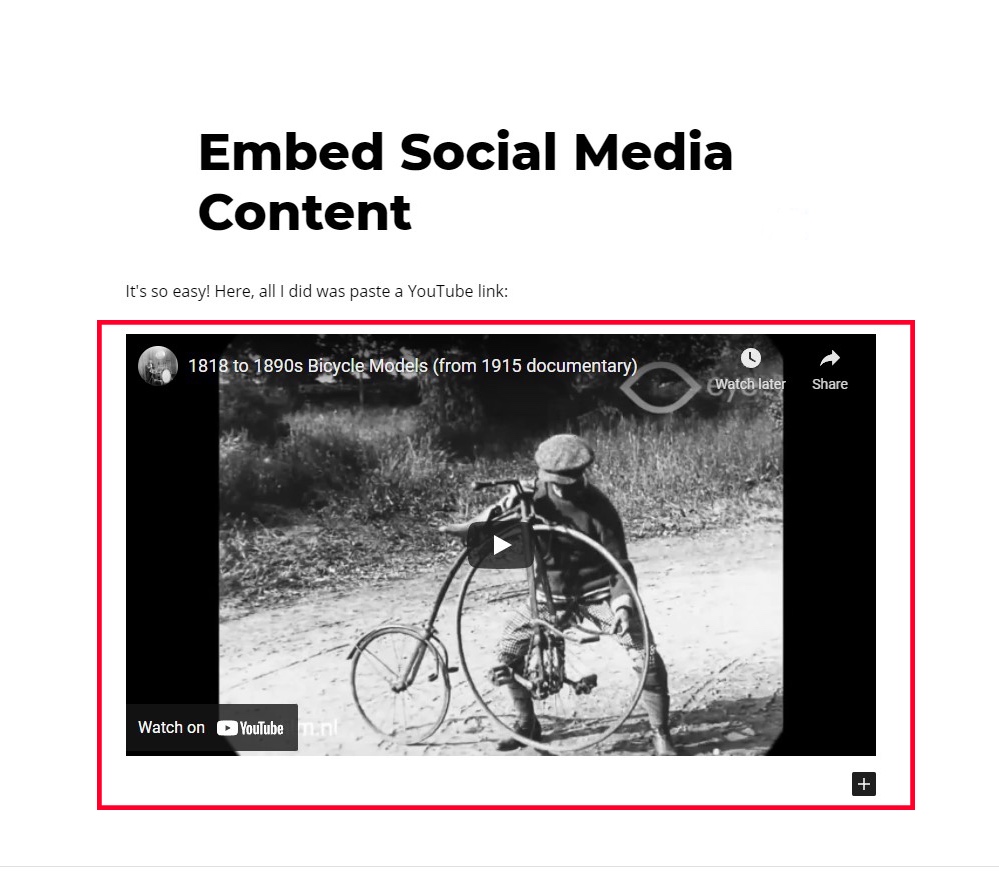
Harici içeriği WordPress'e entegre etmek acı vericiydi, ancak Embed adlı yeni bir Gutenberg bloğu sayesinde çok daha kolay yönetilebilir hale geldi.
Bunu kullanmak için, diğer bloklarda yaptığınız gibi Embed bloğunu arayın. Eklendikten sonra, gömmek istediğiniz içeriğin URL'sini yapıştırın. Hangi siteleri ekleyebileceğinizi merak ediyorsanız, WordPress burada tam bir liste sağlama nezaketini gösterdi.
Bu örnekte, bir WordPress gönderisine yerleştirilmiş bir YouTube videosu örneği göreceksiniz:
5. Görüntü Düzenleme
Döndürme, kırpma ve yeniden boyutlandırma gibi temel görüntü düzenleme görevlerini gerçekleştirmek için WordPress'i kullanabilirsiniz; bu, her ayarlama yapmanız gerektiğinde Photoshop'u başlatma zamanından tasarruf etmenizi sağlar.
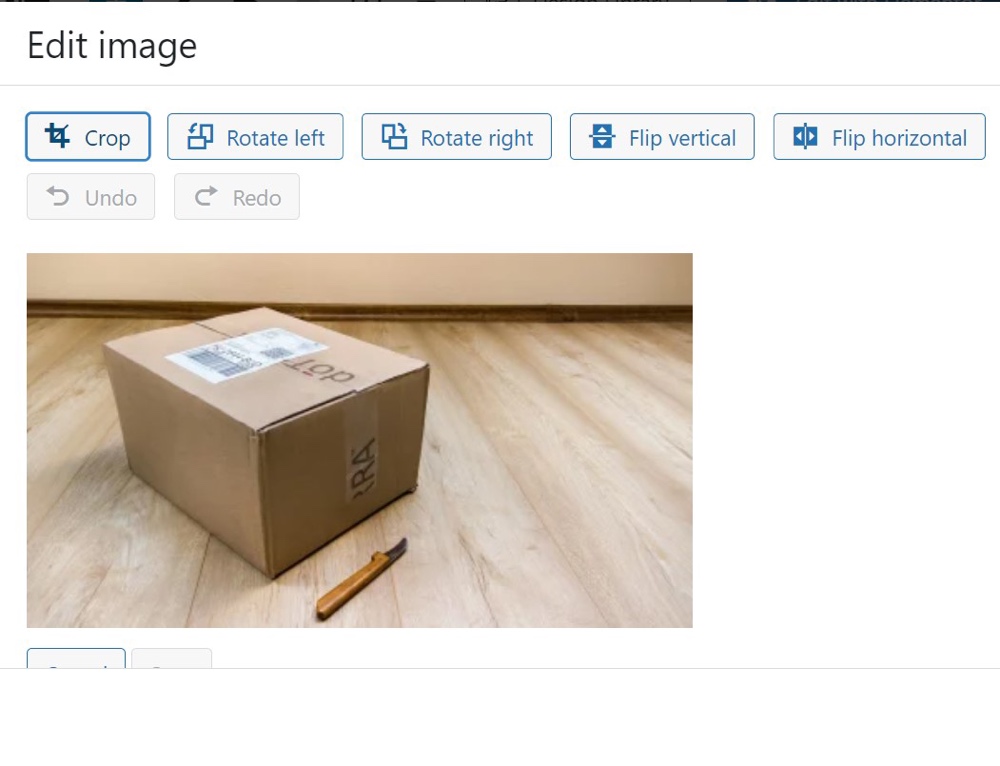
Fotoğrafları düzenlemek için Medya Kitaplığınıza gidin. Oradan, herhangi bir fotoğrafta ayarlamalar yapmak için Resmi Düzenle'ye tıklayabilirsiniz.
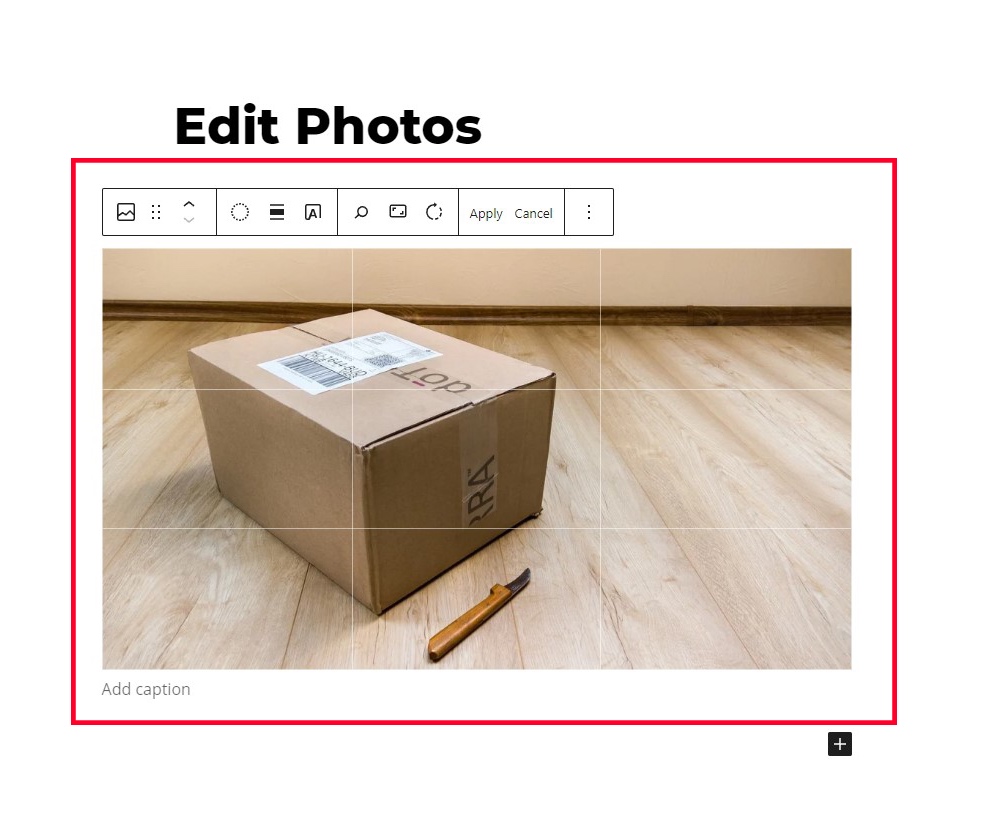
Alternatif olarak, yukarıda gösterildiği gibi fotoğrafları doğrudan metin düzenleyiciden düzenleyebilirsiniz.
6. Yapışkan Yazılar
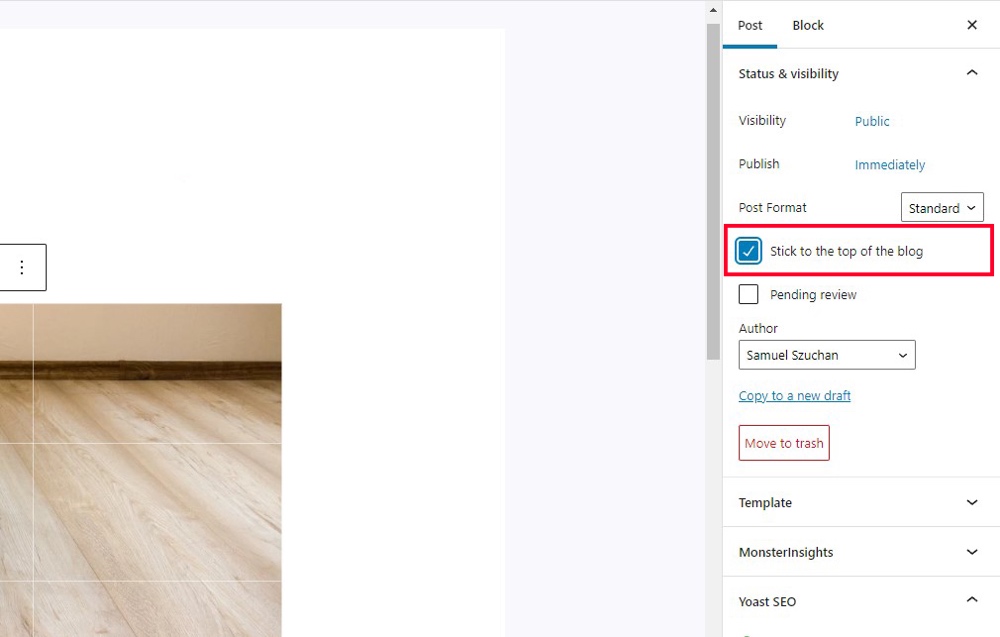
Blogunuzu kronolojik olarak sıralamanın büyük bir dezavantajı vardır: yukarıdan aşağıya atılan gönderilerin trafiği zarar görecektir. Neyse ki WordPress, belirli gönderilerin sonsuza kadar blogunuzun en üstünde kalmasına izin veren "yapışkan gönderiler" sundu.
7. Yorumları Otomatik Olarak Kapatın
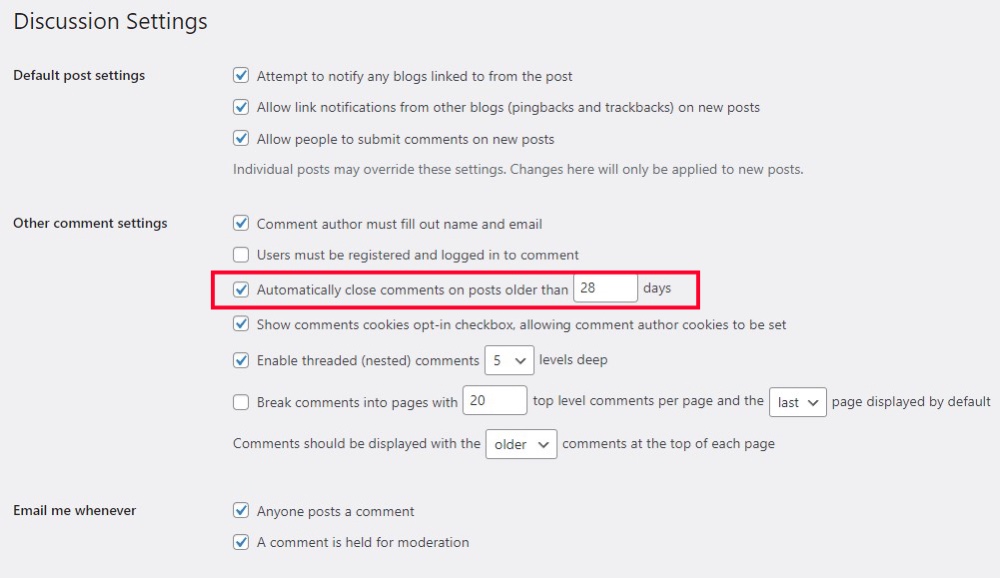
Eski gönderiler, büyük bir spam veya istenmeyen yorum kaynağı olabilir. Bu nedenle birçok blog eski gönderilere yapılan yorumları otomatik olarak kapatır. Neyse ki, WordPress'te bu işlevsellik yerleşik olarak bulunur!
Sitenizin WordPress menüsünde Ayarlar'a gidin ve Tartışma'ya tıklayın. Bir kez orada, aşağıdaki menüyü bulacaksınız:
Diğer yorum ayarlarında, hem yorumları otomatik olarak kapatmanıza hem de kesme süresini değiştirmenize izin veren ayarı bulacaksınız.
8. Dikkati Dağıtmayan Yazma
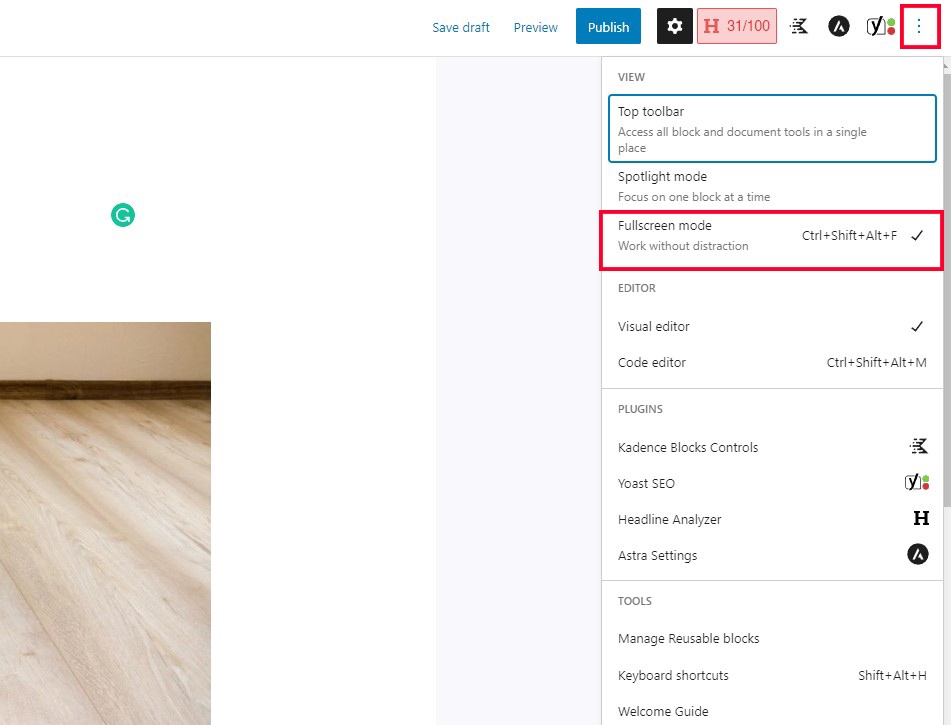
WordPress'in kullanıcı arayüzü kullanışlı olsa da, yazmaya odaklanmaya çalışırken dikkatinizi dağıtabilir. Neyse ki, bu sorunu hafifletmek için dikkat dağıtmayan modu açma seçeneği var.
Sağdaki üç noktaya gidin, üzerine tıklayın ve görünüm altında tam ekran modunu bulun. Bunu yapmak, rahatsız edici çevreleyen kullanıcı arayüzü olmadan WordPress düzenleyicisini kullanmanıza izin verecektir.
9. Bir Yazının Yazarını Değiştirin
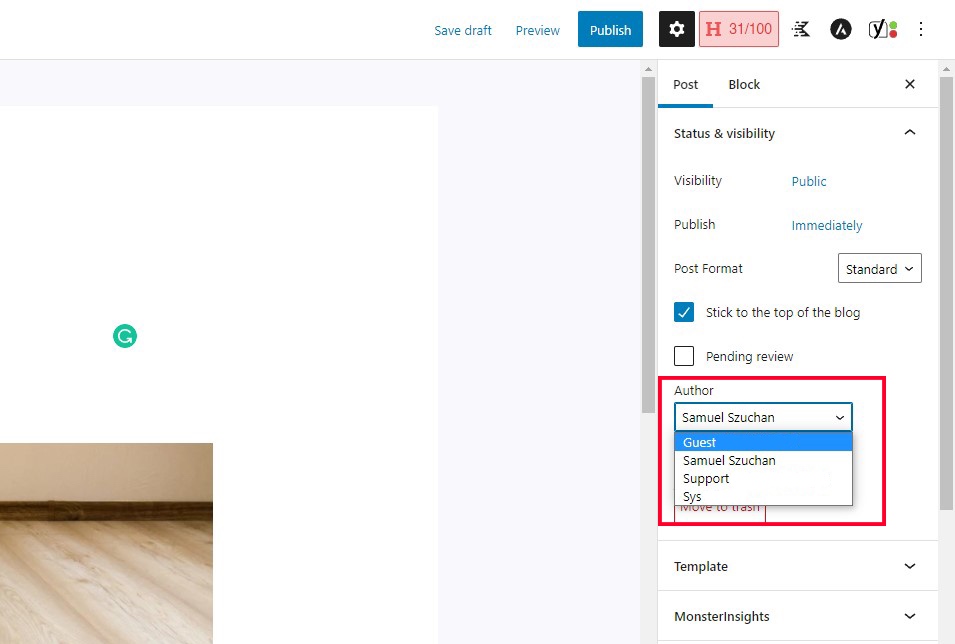
Bazen, başlangıçta başka bir kullanıcının yayınladığı bir makalenin yazarını değiştirmeniz gerekebilir. Yerleşik işlevsellik sayesinde, yazarı değiştirmek için makaleyi farklı bir hesap altında yeniden yayınlamanız gerekmez.

Gönderi ayarlarına gidin ve yazar kutusunu bulun. Ardından, web sitenizle ilişkili herhangi bir WordPress hesabı için yazarı değiştirebilirsiniz.
10. Otomatik Kaydetme Düzenliliğini Ayarlayın
WordPress'te otomatik kaydetme her 60 saniyede bir gerçekleşir. Otomatik kaydetme, çoğu kullanıcı için genellikle herhangi bir soruna neden olmaz. Ancak, bazı kullanıcıların bir çökme yaşamasına neden olarak düzenleyicide yazmayı zorlaştırabilir.
Otomatik kaydetme editörünüzün kilitlenmesine neden oluyorsa, korkmayın! Bu kolay bir düzeltme. Devam etmeden önce lütfen WordPress sitenizi yedekleyin çünkü çekirdek dosyaları değiştireceğiz. Ardından wp-config.php dosyanıza gidin ve en alta aşağıdaki kodu ekleyin:
“define('AUTOSAVE_INTERVAL', 300);”Bu kod, otomatik kaydetme aralığını her 300 saniyede/beş dakikada bir olarak ayarlayacaktır. Tabii ki, bu aralığı istediğiniz gibi değiştirebilirsiniz.
11. Sayfa Sonları
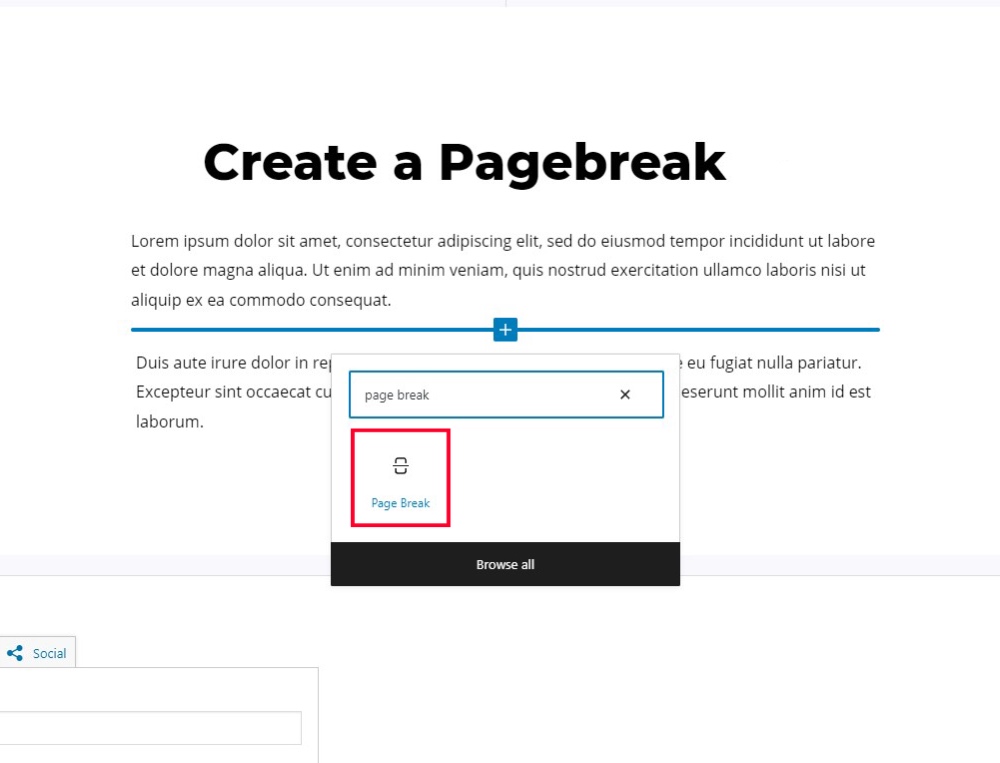
Kilometrelerce uzayan aşırı uzun sayfaları kimse sevmez. Bazı durumlarda, daha erişilebilir hale getirmek için daha uzun makaleleri birden çok sayfaya bölmek gerekebilir. Neyse ki, WordPress bunu yapmanın kolay bir yolunu sunuyor.
Belgede belirli bir noktada duraklama ekleyen Sayfa Sonu bloğunu girin. Blog gönderilerinize sayfa numarası eklemenin harika bir yolu. Eklemek, Blok Ekle düğmesini tıklatıp Sayfa Sonu'nu tıklatmak kadar basittir (ayrıca /pagebreak yazabilirsiniz).
12. Duyarlı Sayfa Önizleme
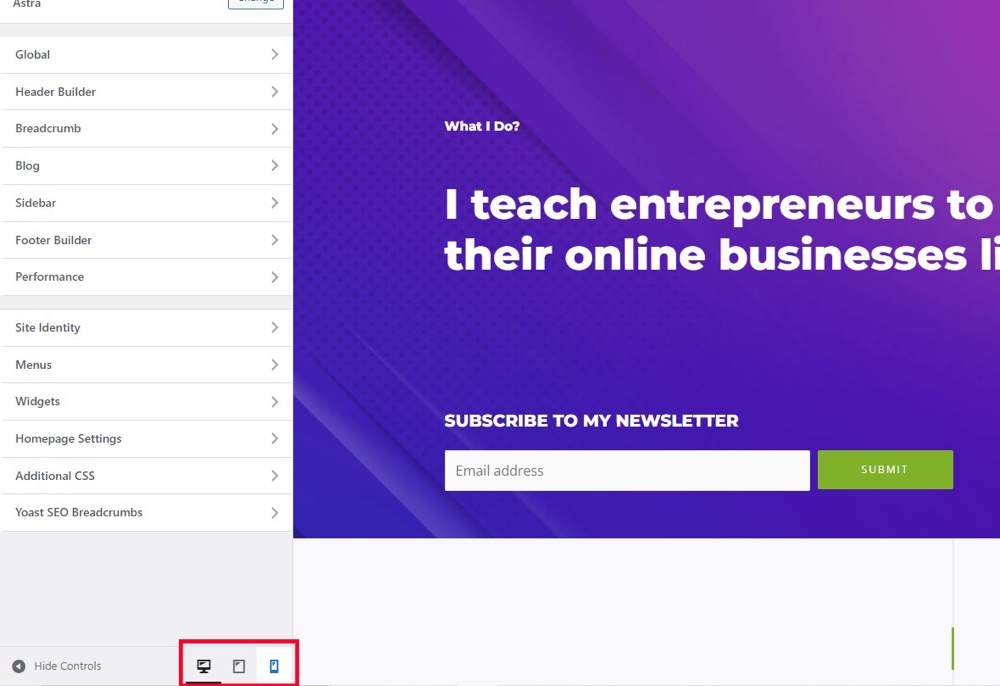
Şaşırtıcı sayıda insan bu hayati özelliğin varlığından haberdar değil. Duyarlı sayfa önizlemeleri, web sitenizin görünümünü masaüstü, tablet ve mobil cihazlarda önizlemenizi sağlar. Tüm cihazlarda - özellikle mobilde - ideal bir görünüme sahip olmak, blog trafiğinizi artırmanın önemli bir parçasıdır.
Denemek için WordPress sitenizin Görünüm menüsü altındaki Özelleştir'e gidin. Sağ altta masaüstü monitör, tablet ve telefona benzeyen üç simge göreceksiniz. Bu simgelerin her birine tıklamak, ilgili boyutlarının önizlemelerini görüntülemenize olanak tanır.
13. Klavye Kısayolları
WordPress'te düzenlemeyi kolaylaştırmak için kullanabileceğiniz birkaç klavye kısayolu vardır. Kısayollara alışmak biraz zaman alabilir, ancak uzun vadede size çok zaman kazandırır.
İlk olarak, WordPress aşağıdaki komutlardan oluşan ortak “Ctrl + [key]” kısayollarını destekler:
- C: Kopyala
- V: Yapıştır
- A: Tümünü seç
- X: Kes
- Z: Geri al
- Y: Yeniden yap
- B: Kalın
- ben: italik
- U: Altı çizili
- K: Bağlantı ekle/düzenle
- İkinci olarak, WordPress daha gelişmiş işlevsellik için “Alt + Shift + [Key]” komutları sunar. Lütfen belirli tuş kombinasyonlarının işletim sisteminize bağlı olacağını unutmayın. WordPress web sitesine göre:
- “Windows/Linux: 'Alt + Shift (⇧) + harf'. Mac: 'Ctrl + Option (alt ⌥) + harf'. (4.2'nin altındaki herhangi bir WordPress sürümünü çalıştıran Mac'ler 'Alt + Shift (⇧) + harf' kullanır).”
- Bu komutlar, aşağıdaki işlevleri gerçekleştirmenize izin verecektir:
- N: Yazımı Denetle (Bir eklenti gerektirir)
- l: Sola Hizala
- J: Metni Yasla
- C: Ortaya Hizala
- D: üstü çizili
- R: Sağa Hizala
- U: • Liste
- A: Bağlantı ekle
- O: 1. Liste
- S: Bağlantıyı kaldır
- S: Alıntı
- M: Resim Ekle
- W: Dikkati Dağıtmayan Yazma modu
- T: Daha Fazla Etiket Ekle
- P: Sayfa Sonu etiketi ekle
- H: Yardım
- X: Kod etiketi ekle/kaldır
- 1: Başlık 1
- 2: Başlık 2
- 3: Başlık 3
- 4: Başlık 4
- 5: Başlık 5
- 6: Başlık 6
- 9: Adres
14. Hızlı Mesaj Düzenleme
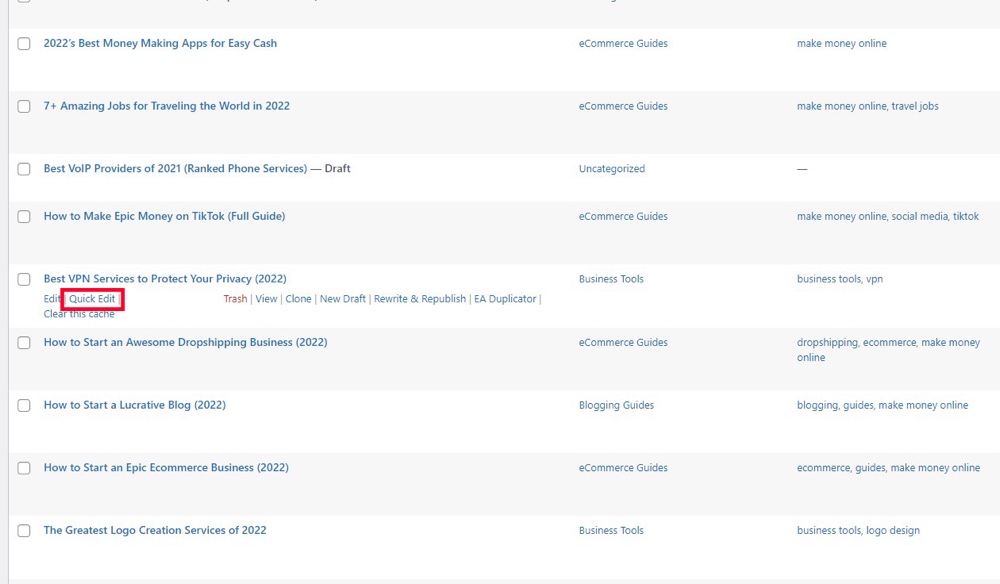
Hızlı Düzenleme'ye tıkladıktan sonra, yukarıda göründüğü gibi aşağıdaki menüyü bulacaksınız.
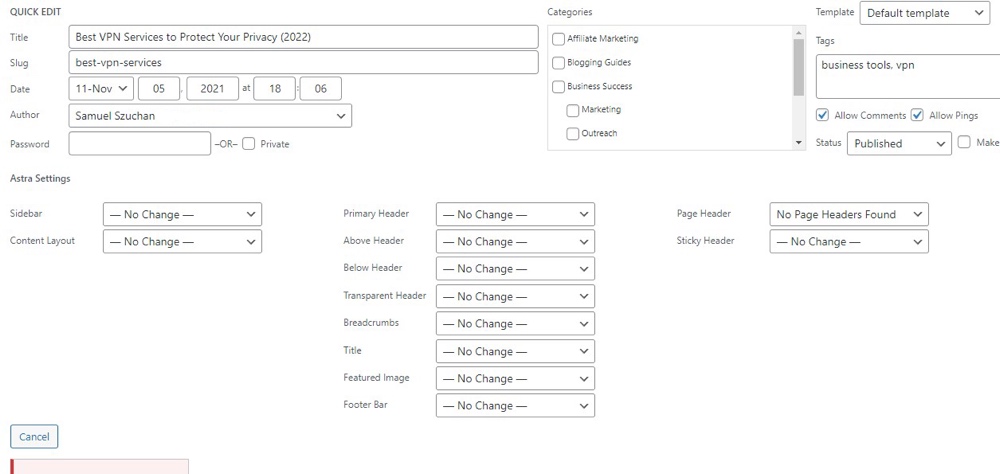
Hızlı düzenleme menüsü, makalenin meta yönlerini tamamen açmanıza gerek kalmadan kolayca düzenlemenize olanak tanır. Basit!
15. Biçimlendirme Kısayolları
WordPress, önceden sunulan klavye kısayollarına ek olarak, biçimlendirme kısayollarını destekleme konusunda yararlı bir karar verdi. Bunlar, menüler arasında gezinmeden makalenize kolayca belirli biçimlendirme eklemenize olanak tanır.
Fonksiyonlar şu şekilde bulunur:
- [*]: Sırasız bir liste başlat
- [-]: Sırasız bir liste başlat
- [1.]: Sıralı bir liste başlat
- [1]]: Sıralı bir liste başlatın
- [##]: H2
- [###]: H3
- [####]: H4
- [>]: Metni blok alıntıya dönüştürün
- [-]: Yatay çizgi
- [..]: Metni kod bloğuna dönüştürün
16. “Daha Fazla” Bloğu
Varsayılan olarak, WordPress, akışınızdaki her makalenin önizlemelerini okumak için metninizi belirli bir noktada keser, örneğin:
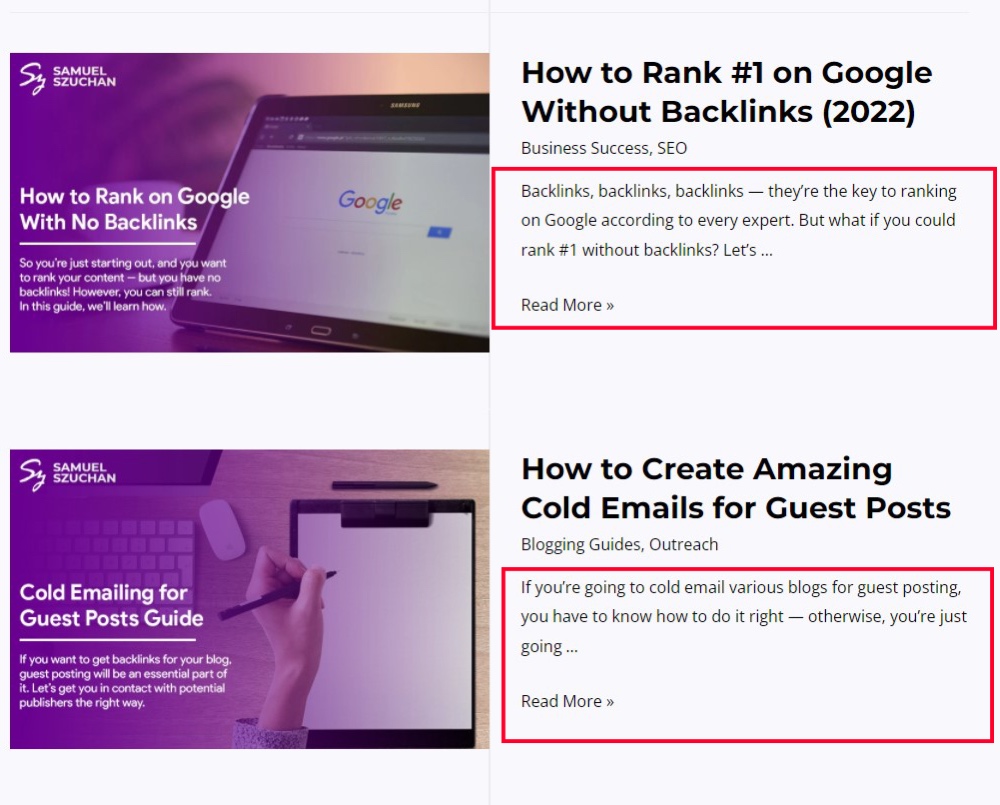
Bu kesintinin nerede göründüğünü size kontrol etmek için WordPress, Daha Fazla bloğunu sunar. Bir makalenin metninin yalnızca bir kısmının göründüğü her yerde, bu blok bir "okumaya devam et" istemi ekler.
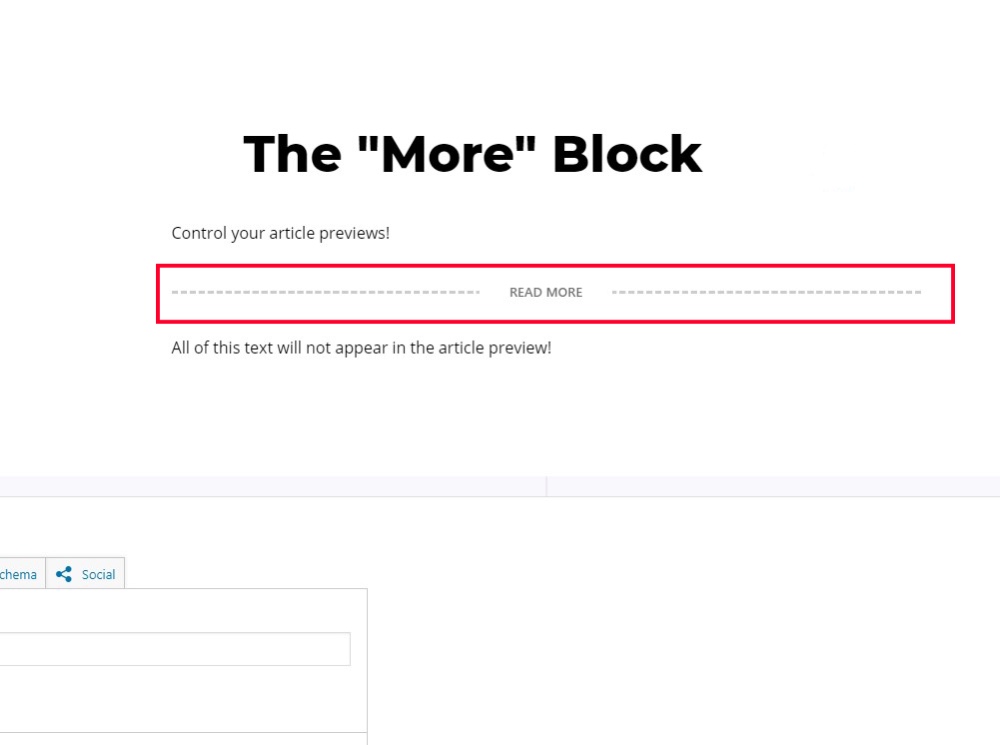
Blok, makalenin önizlemesinin nerede bitmesini istediğinizi seçmenize olanak tanır.
WordPress, sayısız üretkenlik sırrıyla dolu çarpıcı içerik oluşturmak için güçlü bir araçtır. Bu makale, web sitenizde çok çalıştığınızda çıktınızı en üst düzeye çıkarmanın bu yollarından birkaçına daldı.
Bu özelliklerin her biri, üretken çıktınızı hızlandırma potansiyeline sahiptir. Birlikte, üretkenliğinizi ve kullanım kolaylığınızı önemli ölçüde artırabilirler. Şimdi size bilgiyi sağladığımıza göre, bundan en iyi şekilde yararlanmanın zamanı geldi. Mutlu yaratma!
